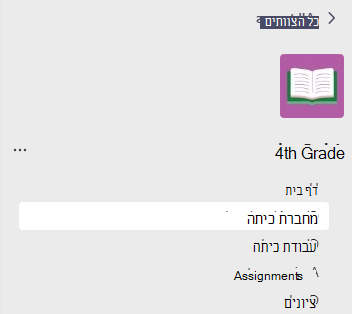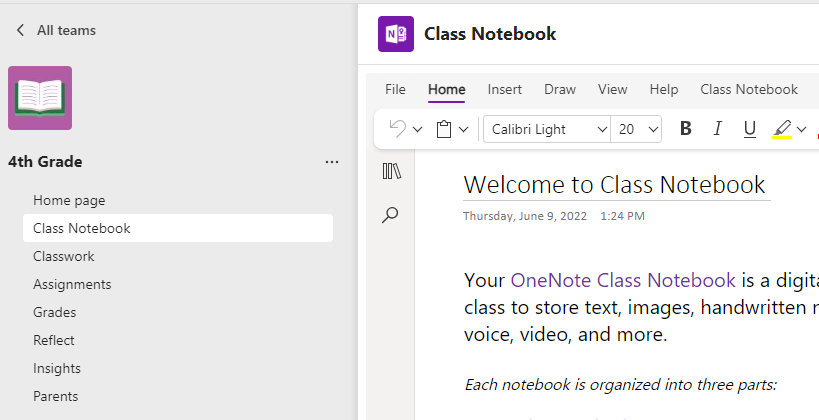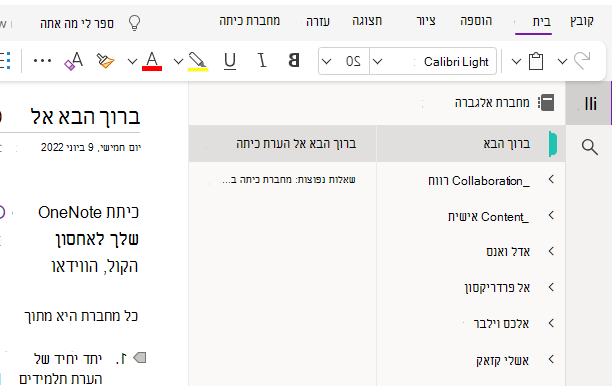שימוש במחברת כיתה ב- Teams
חל על
השתמש במחברת הכיתה המוכללת של צוות הכיתה שלך כדי לקבל עוד עבודת כיתה, פעילויות ושיתוף פעולה.
הגדרת מחברת כיתה
מחברת כיתה מספקת לכל תלמיד מקום לרשום הערות ולשתף פעולה עם הכיתה.
-
כדי להגדיר אחד בצוות הכיתה החדש שלך, בחר מחברת כיתה.
-
בחר הגדרת מחברת כיתה של OneNote.
-
פעל בהתאם להוראות ההגדרה.
-
קבל מידע נוסף: שימוש במחברת כיתה ב- Teams
שימוש במחברת כיתה ב- Teams
צריך לרשום הערות פרטיות או לנהל סיעור מוחות עם חברי כיתה? השתמש במחברת כיתה בצוות הכיתה שלך! אם המורה שלך הגדיר את המחברת, בחר את הכרטיסיה מחברת כיתה בצוות הכיתה שלך וסייר.
-
נווט אל צוות הכיתה ובחר מחברת כיתה.
-
בחרהצג ניווט
-
שים לב למקטע בחלק התחתון הכולל את שמך – זוהי המחברת הפרטית שלך! רק אתה והמורה יכולים לראות אותה.